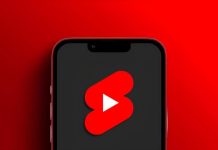Che cos’è uno slideshow su Facebook? È un tipo di breve video che combina le tue immagini con musica di sottofondo e testo. È anche un ottimo modo per presentare i tuoi prodotti o servizi al pubblico.
Ma Facebook non è coerente con questa funzione, che è stata attivata e disattivata. Con alcuni account funziona ancora, con altri no. Sembra quindi che gli utenti che vogliono creare una presentazione per Facebook debbano cercare altri modi per farlo.
Quindi, di cosa hai bisogno per creare uno slideshow per Facebook? Prima di tutto, l’ispirazione e un’idea di come vuoi che sia. Poi è necessario raccogliere le immagini. E infine, ma non meno importante, è necessario scegliere il software giusto. Noi utilizzeremo SmartSHOW 3D, un programma di slideshow facile da usare. Quindi iniziamo!
1. Scegli il modello
Esegui il software e scegli l’opzione Slideshow in 5 minuti. Qui troverai modelli già pronti di diversi stili e per varie occasioni: famiglia e bambini, viaggi e vacanze, amore e matrimonio. Scegli il modello più adatto a te e premi Avanti.
2. Aggiungi le tue foto
In questa fase, il software ti mostrerà il numero di foto consigliato per il modello scelto. Ma è possibile aggiungere meno o più immagini. Inserisci le immagini una per una o l’intera cartella in una volta sola.
È possibile modificare l’ordine delle immagini o mescolarle, nonché ritagliarle o ruotarle direttamente nella procedura guidata. Se hai aggiunto un’immagine per errore, selezionala e premi il pulsante Elimina. Al termine, fai clic su Avanti.
3. Seleziona una melodia
Ora scegli la musica per la tua presentazione: puoi aggiungere la tua canzone preferita da un file o scegliere un brano dalla libreria del programma. Sono disponibili oltre 200 brani royalty-free suddivisi in categorie per tema, genere e stato d’animo.
Aggiungi un brano che ti piace. È possibile regolare le impostazioni come il volume e i fader e utilizzare il pulsante di sincronizzazione per sincronizzare la presentazione con la musica. Al termine, premi su Fine. Il software trasformerà automaticamente le tue foto in un video.
4. Aggiungi titoli e didascalie
È possibile creare subito il tuo slideshow o apportare ulteriori modifiche. Suggeriamo la seconda opzione. Passa alla scheda Titoli, scegli un modello per la diapositiva di apertura e posizionalo all’inizio della presentazione. Digita il titolo della presentazione e fai clic su “Applica”.
Premi “Riproduci” per visualizzare in anteprima il risultato. Se si desidera aggiungere delle didascalie, si può passare all’editor delle diapositive. Qui è possibile aggiungere un nuovo livello di testo e selezionare un tipo di testo: semplice, 3D, luminoso o animato.
5. Salva il tuo slideshow
È il momento di salvare lo slideshow. Per prima cosa, visualizza l’anteprima della presentazione dall’inizio. Se sei soddisfatto del risultato, fai clic sul pulsante Crea video. Il software offre dozzine di opzioni di esportazione, tra cui una per Facebook. Scegli il formato adatto e fai clic su Avanti. È possibile regolare le impostazioni: risoluzione, qualità e dimensione del file. Se necessario, aggiungi una filigrana alla presentazione. Premi il pulsante Crea video.
Una volta che la presentazione è pronta, vai sulla tua pagina Facebook. Crea un nuovo post e carica il video. Fai clic su Anteprima per vedere come apparirà il tuo post una volta pubblicato. Puoi pubblicare subito il tuo slideshow o programmarlo in un secondo momento per condividerlo con i tuoi iscritti ed amici!
Questa era la nostra guida passo passo, ma se vuoi altre idee sull’argomento, segui il link e troverai altri suggerimenti su come creare uno slideshow su Facebook. E anche se Facebook non ha più l’opzione integrata per creare uno slideshow, c’è comunque un modo per farlo.
Speriamo che questo articolo sia stato utile e che ora tu conosca un modo alternativo per creare uno slideshow su Facebook.